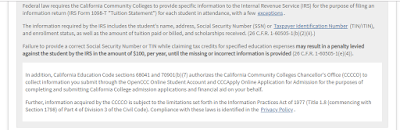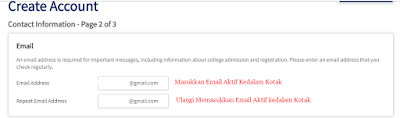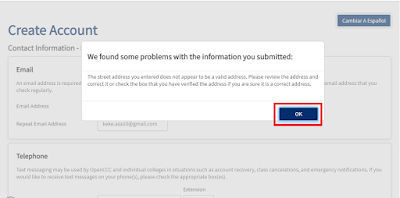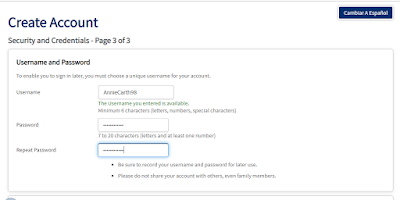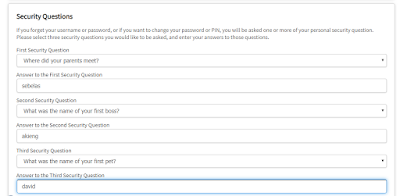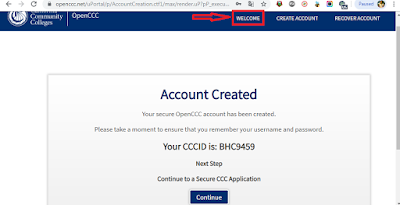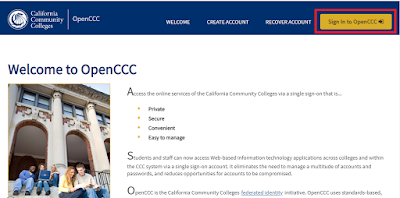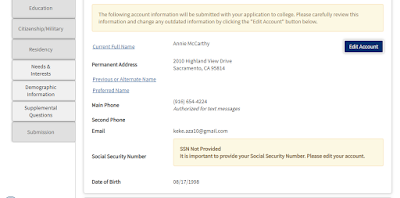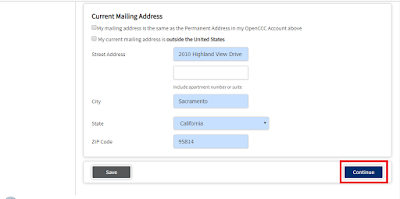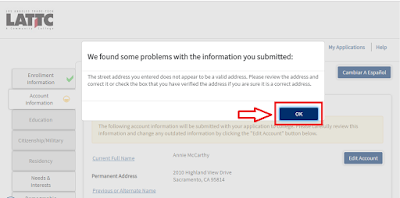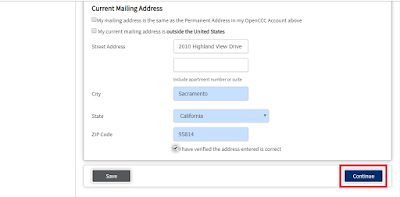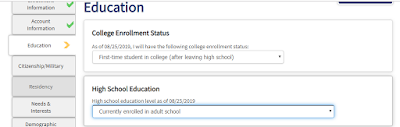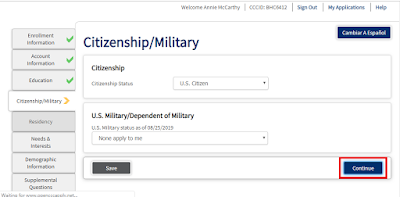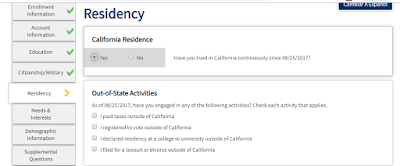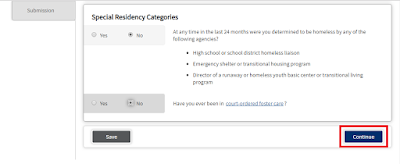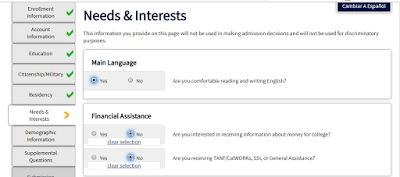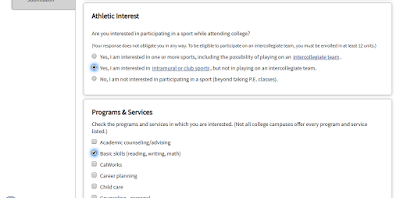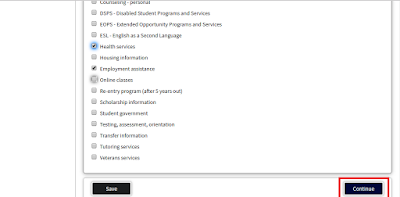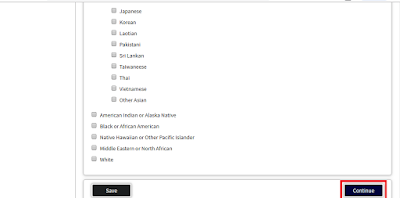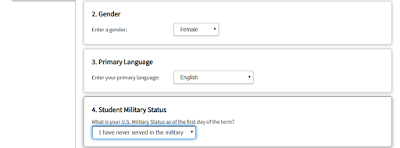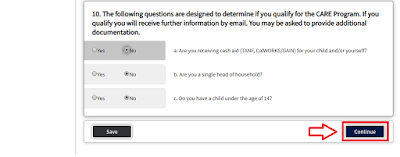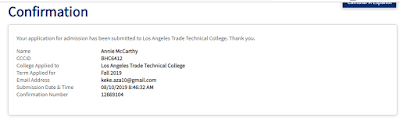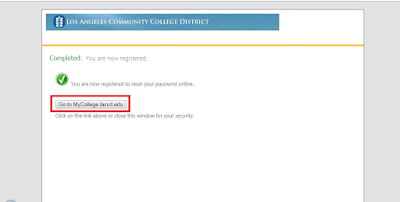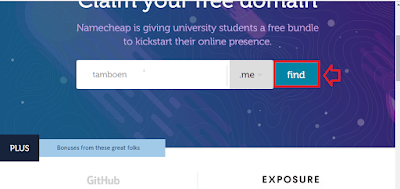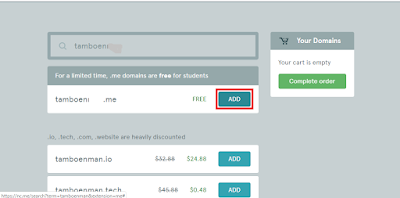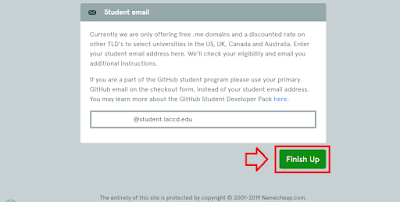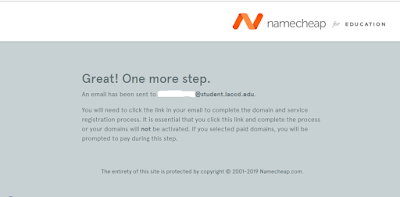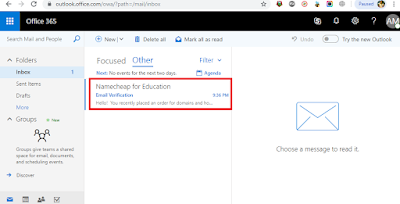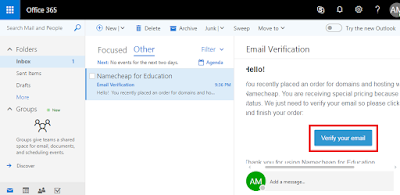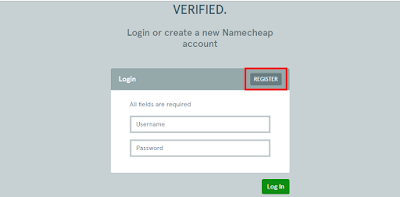Cara Membuat Email Edu Gratis Terbaru
Setelah pada postingan terdahulu kita membahas Cara Membuat Akun Gdrive Unlimited menggunakan email edu dan Cara Membuat Akun Office 365 Gratis yang juga menggunakan email edu.Sekarang kita akan membahas cara membuat email edu gratis plus domain me gratis dari Namecheap.
Simak langkah langkah membuat akun email edu yang akan saya sampaikan dibawah ini.harap dibaca sampai tuntas ya sobat.
Terlebih dahulu kita menuju fakenamegenerator.com bila perlu catat data data yang tampil dihalaman tersebut berjaga jaga andaikan halaman tersebut terreload.
1. Buka
https://www.cccapply.org/ setelah sobat berada dihalaman https://www.cccapply.org/ pilih Los Angeles Trade-Tech College atau bisa juga pilih East Los Angeles College , Pierce College , Los Angeles City College , Los Angeles Harbour College , Los Angeles Mission College , Los Angeles Southwest College , Los Angeles Valley College , West Los Angeles College, lanjut klik APPLY.2. Scroll kebawah selanjutnya klik tulisan CLICK HERE TO BEGIN APPLICATION.
3. Selanjutnya klik Crearte an account.
4. Selanjutnya klik Begin Creating My Account.
5. Masukkan data data profil yang ada pada halaman fakenamegenerator tadi lihat contoh gambar dibawah lanjut klik Continue.
6. Selanjutnya isi dengan email aktif sobat dan nomor telepon yang ada pada halaman profil di fakenamegenerator lanjut klik Continue.
7. Akan muncul jendela pemberitahuan kesalahan klik OK.
8. Selanjutnya centak kotak dibawah, lihat gambar contoh dibawah.Lanjut klik Continue.
9. Masukkan Username,password,PIN dan pertanyaan keamanan klik i'm not a robot selanjutnya klik Create My Account.
10. Pada langjah ini kita telah sukses membuat akun di openCCC.
11. Klik welcome untuk melanjutkan ke tahap berikutnya.
12. klik Sign in to openCCC.
13. Masukkan username dan password yang tadi kita buat.klik sign in.
14. Klik Start A New Application.
15. Masukkan data data seperti contoh gambar dibawah,lanjut klik Continue
16. Selanjutnya kita berada dihalaman Account Information.Klik Continue untuk melanjutkan.
17. Akan tampil jendela pemberitahuan kesalahan, klik OK.
18. Klik kembali kotak kecil dibawah selanjutnya klik Continue.
19. Selanjutnya kita ada di halaman Education isikan kotak kotak seperti contoh gambar dibawah lanjut klik Continue.
20. Selanjutnya halaman Citizenship/Military isi seperti contoh gambar dibawah lanjut klik Continue.
21. Selanjutnya halaman Residency isi seperti contoh gambar dibawah lanjut klik Continue.
22. Pada halaman Needs & Interests isikan data datanya seperti contoh gambar dibawah lanjut klik Continue.
23. Selanjutnya pada halaman Demographic Information,isikan seperti contoh gambar dibawah lanjutkan dengan klik Continue.
24. Selanjutnya halaman Supplemental Question,isi data datanya seperti contoh gambar dibawah lanjut klik Continue.
25. Selanjutnya pada halaman Submission isi seperti contoh gambar dibawah lanjut klik Submit My Application.
26. Selanjutnya pada halaman Confirmation lanjut klik Continue.
27. Selanjutnya pada halaman Survey setelah selasai klik Submit Survey.sekarang sobat hanya menuggu email dari administrator laccd.edu
28. Setelah menunggu 1x24 jam akhirnya emailnya telah sukses mendarat.
Cara Login ke LACCD Dan Microsoft Office 365
1. klik alamat
https://mycollege.laccd.edu masukkan ID yang ada di email tadi,sedangkan passwordnya menggunakan format 88@Awal nama terakhir bulan dan tanggal lahir, contohnya Nama Annie Wood lahir 17-08-1999 maka passwordnya 88@W0817.2. Setelah berhasil login klik email lihat contoh gambar dibawah.
3. Selanjutnya sobat akan diarahkan kehalaman sign in microsoft outlook,masukkan email dan password email edu tadi.
4. Selanjutnya klik Save.
5. Setelah berada dihalaman dashboard klik OneDrive lihat contoh gambar dibawah.
6. Sekali lagi sobat akan diarahkan ke halaman sign in masukkan kembali email dan passwordnya.
7. Selanjutnya halaman set up OneDrive lanjut klik Submit.
8. Sekarang sobat berhasil masuk ke OneDrive dan mendapatkan tambahan cloud storage 1T.
Cara Mendapatkan Domain .me Gratis
1. Buka situs
http://nc.me pada kotak masukkan nama yang anda inginkan lanjut klik find.2. Klik ADD lihat contoh gambar dibawah.
3. Klik Complete Order.
4. Masukkan Email edu sobat tadi lanjut klik Finish Up.
5. Namecheap akan mengirimkan email verifikasi ke email edu sobat tadi.
6. Buka email edu sobat tadi, buka email dari namecheap klik Verify your email.
7. Email edu sobat telah terverifikasi.selanjutnya klik REGISTER untuk buat akun isi dengan benar dan ingat username dan password namecheapnya.
8. Setelah selesai membuat akun klik Confirm Order.
9. Login ke akun namecheap sobat.
10. Pada dashboar akun namecheap lihat apakah domain gratisnya telah ada di akun sobat.
Tidak semua email edu bisa mendapatkan domain .me gratis.Dan saya juga tidak menjamin cara yang saya sampaikan diatas berlaku selamanya,soalnya sudah banyak email edu yang sudah tidak bisa mendapatkan domain .me gratis contohnya smc.edu
Sekian dulu tutorial cara membuat email edu gratis 1TB cloud stotage dari OneDrive dan juga domain .me gratis dari namecheap.apabila masih ada yang kurang paham silahkan ajukan pertanyaan pada kolom komentar,semoga artikel ini bermanfaat bagi sobat semua.Selamat Mencoba.